Dalam beberapa kegiatan baik dalam bidang pendidikan, pekerjaan, dan lainnya sering kali kita membutuhkan dokumen dalam format PDF salah satunya foto atau gambar. Namun, beberapa orang mungkin akan bingung karena foto pada dasarnya memiliki format JPG namun harus diubah dalam format PDF.
Oleh karena itu, Anda harus mengetahui bagaimana cara mengubah foto ke PDF yang akan dibahas di bawah ini:
Cara Mengubah Foto ke PDF Tanpa Tambahan Aplikasi
Pertama, kita akan membahas bagaimana cara mengubah foto menjadi PDF di laptop tanpa menggunakan tambahan aplikasi. Jadi, bisa Anda gunakan langsung menggunakan fitur bawaan dari laptop, yaitu:
1. Ms. Word
Cara yang pertama yaitu dengan menggunakan Ms. Word. Caranya mudah, yaitu:
- Buka halaman baru pada Ms. Word yang ada pada PC
- Kemudian, klik Insert
- Pilih opsi Picture
- Cari foto yang ingin Anda ubah menjadi PDF, bisa 1 atau banyak sesuai dengan kebutuhan.
- Selanjutnya klik simpan dengan mengklik tombol menu yang ada di pojok kiri atas dan klik Save as
- Selanjutnya, pilih menu PDF or XPS
- Buat nama sesuai dengan file
- Klik Publish
- Selesai
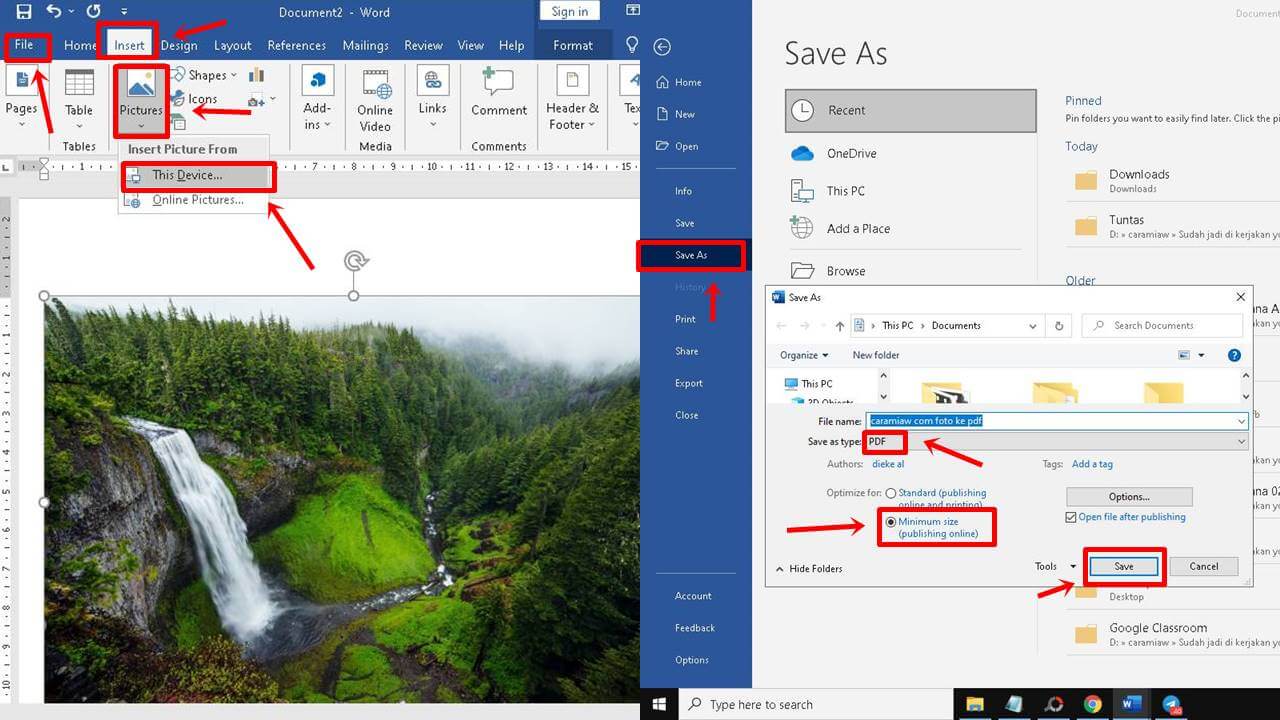
2. Photos ( Windows 10)
Jika Anda menggunakan Windows 10 maka di sana ada aplikasi khusus yang memang bawaan, namanya adalah Photos. Anda bisa menggunakannya untuk mengubah menjadi PDF dengan cara:
- Buka foto yang ingin diubah formatnya dengan Photos
- Klik pilihan Print yang ada di pojok kanan atas
- Pada pilihan menu di bagian atas, ubahlah jenis printer default menjadi Microsoft Print to PDF
- Klik print
- Pilih folder untuk menyimpan file foto
- Buat nama file yang sesuai
- Klik Save
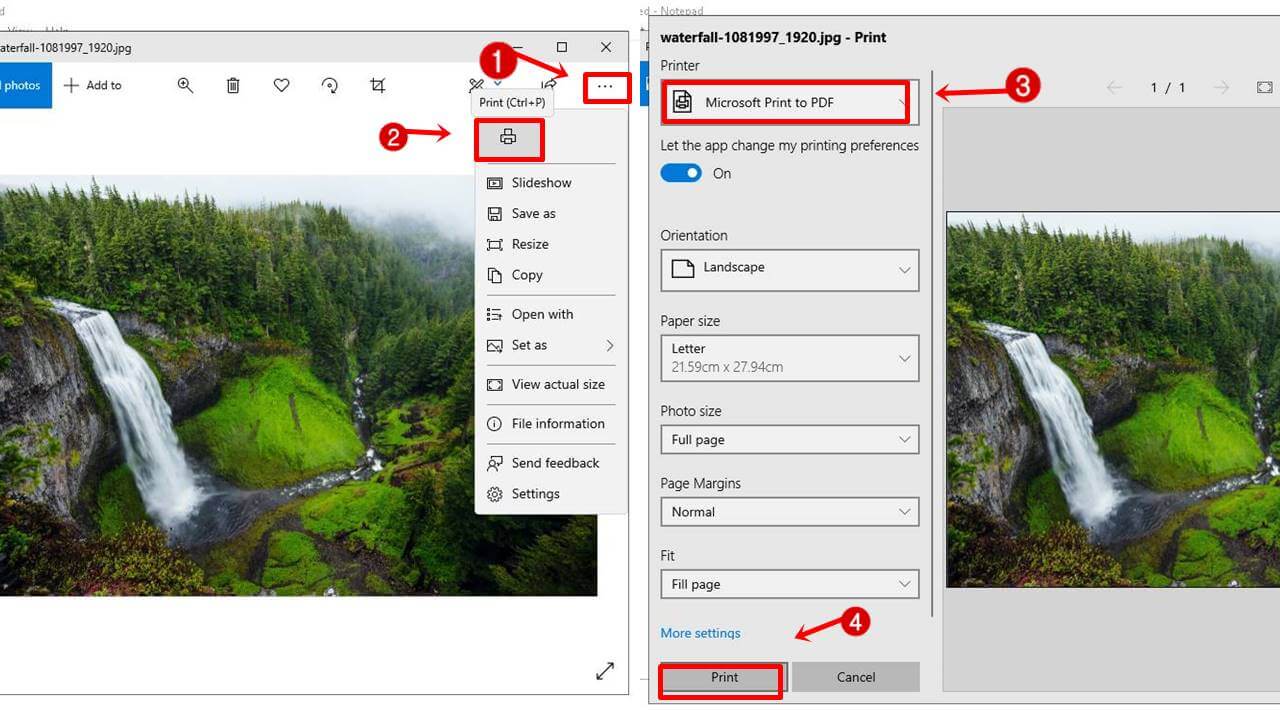
Cara Mengubah Foto ke PDF Menggunakan Situs Khusus
Selanjutnya, Anda bisa menggunakan cara mengubah foto ke PDF dengan menggunakan situs tertentu yang bisa diakses secara gratis di internet. Dan, inilah dia beberapa di antaranya:
1. SmallPDF
SmallPDF merupakan solusi untuk cara merubah JPG ke PDF di Android maupun di laptop. Sebenarnya ada aplikasinya, namun yang kita bahas di sini adalah bagaimana menggunakannya dari situsnya, ini dia langkah-langkahnya:
- Klik di sini https://smallpdf.com/id/jpg-ke-pdf untuk masuk ke laman smallPDF
- Atau buka browser dan ketikkan di google search smallpdf
- Pilih menu JPG ke PDF
- Klik Pilih File dan pilihlah file mana yang akan diubah ke PDF. Bisa pilih dari perangkat atau penyimpanan awan lainnya.
- Selanjutnya klik mengubah
- Tunggu hingga proses pengubahan selesai
- Klik Unduh
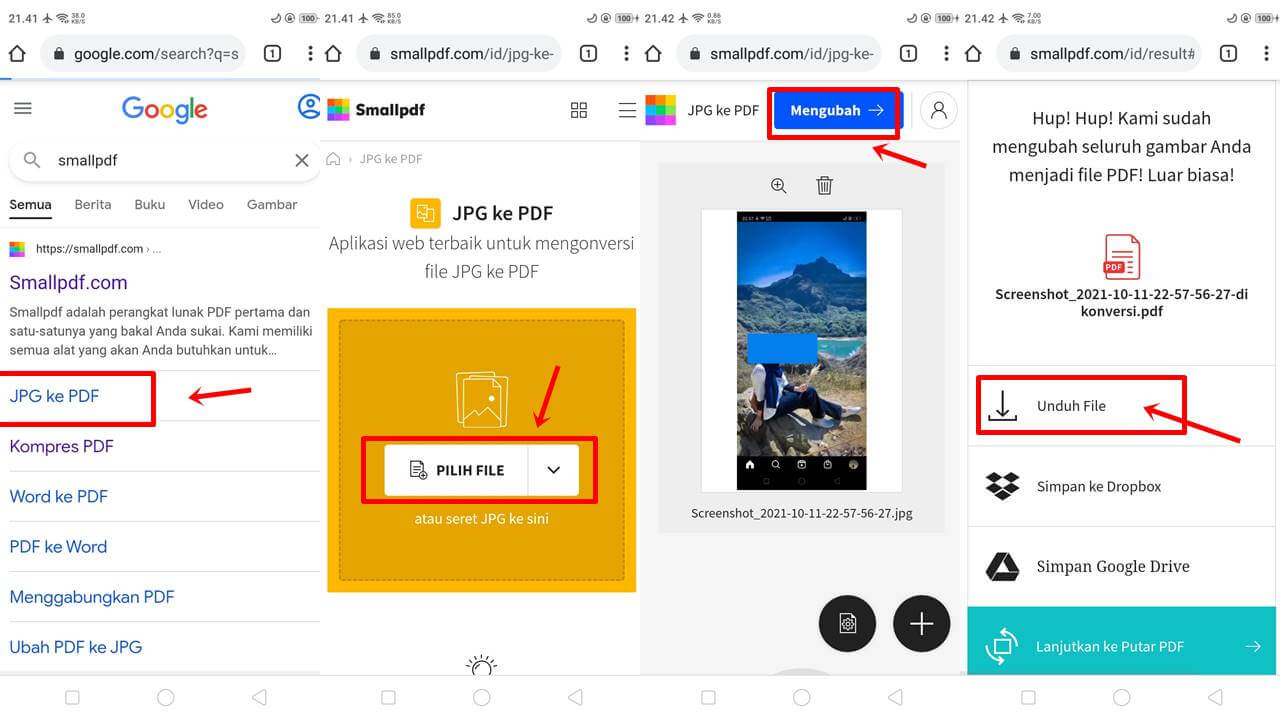
2. IlovePDF
Tak jauh berbeda dengan SmallPDF, IlovePDF juga merupakan situs yang bisa diandalkan. Ya, tak hanya mengubah foto menjadi PDF saja melainkan bisa menggabungkan foto menjadi PDF, caranya:
- Kunjungi situs ini https://www.ilovepdf.com/jpg_to_pdf
- Atau buka browser dan ketikkan di google search ilovepdf
- Klik JPG to PDF
- Klik Select JPG Image atau pilih dari Google Drive atau Drop Box
- Pilih file foto yang akan Anda ubah
- Atur sesuai dengan kebutuhan
- Klik convert to PDF
- Tunggu prosesnya selesai
- Klik Download PDF
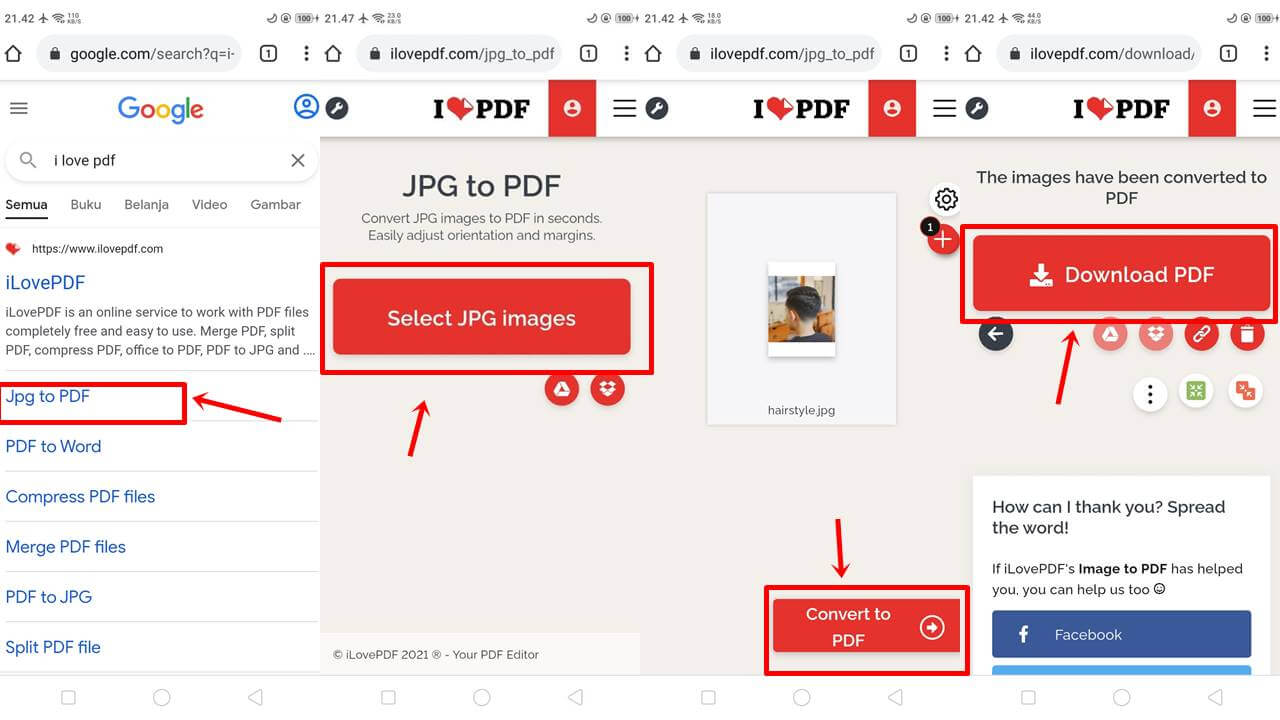
Cara Mengubah Foto ke PDF dengan Aplikasi Pihak Ketiga
Cara yang berikutnya adalah bisa dengan menggunakan aplikasi pihak ketiga. Artinya Anda harus mengunduh aplikasinya terlebih dahulu, caranya:
- Unduh dulu aplikasinya, kita contohkan menggunakan Foxit Reader. Anda bisa menggunakan aplikasi lain seperti Nitri Reader, PhotoShop, atau lainnya.
- Jangan lupa untuk menginstalnya dengan membuka folder aplikasi
- Pilihlah file JPG yang akan diubah ke PDF pada perangkat Anda
- Klik Convert to PDF in Foxit Reader
- Tunggu hingga proses aplikasi selesai mengonversi foto menjadi PDF
- Klik pada menu click here untuk membuka file PDF yang sudah jadi tersebut
- Terakhir, klik Save untuk menyimpannya.
Artikel lainnya juga bisa membantu kalian yaitu
| • Cara Memperkecil Ukuran PDF Sesuai Keinginan |
| • Cara Ubah File Jpg Ke PDF |
| • Cara Mengecilkan Ukuran PDF Di Android |
Itu dia beberapa cara mengubah foto ke PDF dengan sangat mudah baik menggunakan internet maupun tanpa internet. Dengan cara di atas diharapkan Anda bisa dengan mudah mengubah berbagai file menjadi PDF atau sebaliknya sehingga pekerjaan menjadi lebih lancar.
Semoga informasi di atas dapat bermanfaat, selamat mencoba semoga berhasil!

